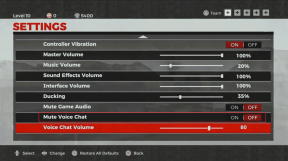תקן את בקרת עוצמת הקול שנתקעה בפינה השמאלית העליונה של המסך
Miscellanea / / November 28, 2021
תקן את בקרת עוצמת הקול שנתקעה בפינה השמאלית העליונה של המסך: זוהי בעיה ידועה למדי בקרב קהילת Windows שבה בעת כוונון תיבת בקרת עוצמת הקול נראה תקועה בפינה השמאלית העליונה של המסך. ולא משנה מה לא תוכל להזיז את התיבה, היא תיעלם לאחר מספר שניות באופן אוטומטי, או במקרים מסוימים, היא לא תיעלם. ברגע שסרגל הווליום תקוע לא תוכל לפתוח שום תוכנית אחרת עד שהתיבה תיעלם שוב. אם בקרת עוצמת הקול לא נעלמת לאחר מספר שניות, הפתרון האפשרי היחיד הוא להפעיל מחדש את המערכת, אך גם לאחר מכן, נראה שהיא לא נעלמת.

הבעיה העיקרית היא שמשתמשים לא יכולים לגשת לשום דבר אחר עד שסרגל הווליום לא ייעלם ובמקרים כאשר הוא לא נעלם אוטומטית, המערכת קופאת מכיוון שאין שום דבר שמשתמש יכול לעשות כדי לתקן את נושא. למען האמת, אין סיבה ידועה שיוצרת בעיה זו, אך לאחר מחקר רב, נראה שיש התנגשות בין בקרות הקול של החומרה לבין מנהלי ההתקן של Windows. אז מבלי לבזבז זמן, בואו נראה כיצד לתקן את בקרת עוצמת הקול שנתקעה בפינה השמאלית העליונה של המסך בעזרת מדריך פתרון הבעיות המפורט למטה.
תוכן
- תקן את בקרת עוצמת הקול שנתקעה בפינה השמאלית העליונה של המסך
- שיטה 1: עדכן מנהלי התקן סאונד
- שיטה 2: בצע אתחול נקי
- שיטה 3: הסר את התקנת מנהלי התקן סאונד
- שיטה 4: שנה את זמן ההתראה
- שיטה 5: הפעל את פותר בעיות השמע של Windows
תקן את בקרת עוצמת הקול שנתקעה בפינה השמאלית העליונה של המסך
הקפד לעשות זאת צור נקודת שחזוררק למקרה שמשהו ישתבש.
שיטה 1: עדכן מנהלי התקן סאונד
1. הקש על מקש Windows + R ואז הקלד 'Devmgmt.msc' ולחץ על אנטר כדי לפתוח את מנהל ההתקנים.

2. הרחב את בקרי הסאונד, הווידאו והמשחקים ולחץ לחיצה ימנית על שלך מכשיר אודיו לאחר מכן בחר לְאַפשֵׁר (אם כבר מופעל אז דלג על שלב זה).

2. אם התקן השמע שלך כבר מופעל אז לחץ לחיצה ימנית על שלך מכשיר אודיו לאחר מכן בחר עדכן את תוכנת מנהל ההתקן.

3. כעת בחר "חפש אוטומטית תוכנת מנהל התקן מעודכנת" ותנו לתהליך להסתיים.

4. אם הוא לא הצליח לעדכן את מנהלי ההתקן של השמע שלך, בחר שוב עדכן תוכנת מנהל התקן.
5. הפעם בחר "חפש במחשב שלי תוכנת מנהל התקן.”

6. הבא, בחר "תן לי לבחור מתוך רשימה של מנהלי התקנים במחשב שלי.”

7. בחר את מנהל ההתקן המתאים מהרשימה ולחץ על הבא.
8. תן לתהליך להשלים ולאחר מכן הפעל מחדש את המחשב.
9. לחלופין, עבור אל שלך אתר היצרן ולהוריד את הדרייברים העדכניים ביותר.
שיטה 2: בצע אתחול נקי
אתה יכול לשים את המחשב שלך במצב אתחול נקי ולבדוק אם הבעיה מתרחשת או לא. יכולה להיות אפשרות שאפליקציה של צד שלישי מתנגשת וגורמת לבעיה להתרחש.
1. הקש על מקש Windows + R לחצן ולאחר מכן הקלד 'msconfig' ולחץ על אישור.

2. תחת הכרטיסייה כללי תחת, ודא 'אתחול סלקטיבי' מסומן.
3.בטל את הסימון 'טען פריטי הפעלה' תחת הפעלה סלקטיבית.

4. בחר בכרטיסייה שירות וסמן את התיבה 'הסתר את כל שירותי Microsoft.'
5. כעת לחץ 'השבת הכל' כדי להשבית את כל השירותים המיותרים שעלולים לגרום להתנגשות.

6. בכרטיסייה אתחול, לחץ 'פתח את מנהל המשימות'.

7. עכשיו ב לשונית אתחול (בתוך מנהל המשימות) להשבית את כולם פריטי האתחול המופעלים.

8. לחץ על אישור ולאחר מכן אתחול. ותראה אם אתה מסוגל תקן את בקרת עוצמת הקול שנתקעה בפינה השמאלית העליונה של המסך.
9. שוב לחץ על מקש Windows + R כפתור והקלד 'msconfig' ולחץ על אישור.
10. בכרטיסייה כללי, בחר את אפשרות הפעלה רגילה ולאחר מכן לחץ על אישור.

11. כאשר תתבקש להפעיל מחדש את המחשב, לחץ על הפעל מחדש.
שיטה 3: הסר את התקנת מנהלי התקן סאונד
1. הקש על מקש Windows + R ואז הקלד devmgmt.msc ולחץ על אנטר כדי לפתוח מנהל התקן.

2. הרחב בקרי סאונד, וידאו ומשחקים ולחץ על התקן הקול ואז בחר הסר את ההתקנה.
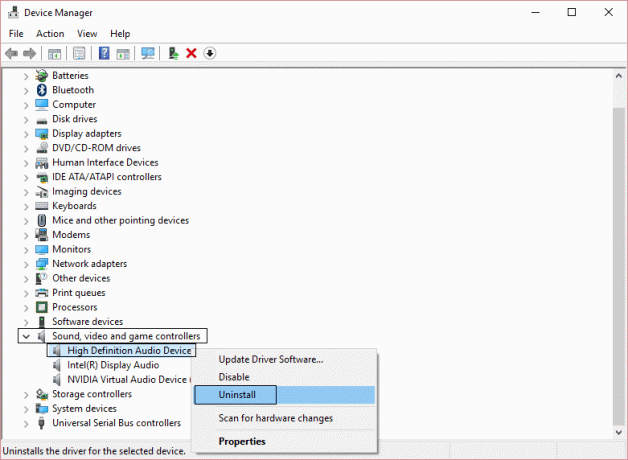
3. עכשיו אשר את הסרת ההתקנה על ידי לחיצה על אישור.

4.לבסוף, בחלון מנהל ההתקנים, עבור אל פעולה ולחץ על סרוק לאיתור שינויים בחומרה.

5. הפעל מחדש כדי להחיל שינויים ולראות אם אתה יכול תקן את בקרת עוצמת הקול שנתקעה בפינה השמאלית העליונה של המסך.
שיטה 4: שנה את זמן ההתראה
1. הקש על מקש Windows + I כדי לפתוח את ההגדרות ולאחר מכן לחץ קלות גישה.

2. שוב לחץ עכשיו מהתפריט השמאלי בחר אפשרויות אחרות.
3. מתחת הצג התראות עבור תפריט נפתח, בחר 5 שניות, אם הוא כבר מוגדר ל-5 אז שנה אותו ל 7 שניות.
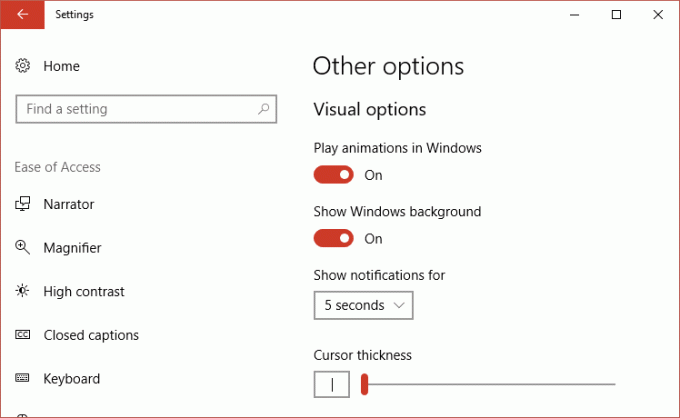
4. הפעל מחדש את המחשב כדי לשמור שינויים.
שיטה 5: הפעל את פותר בעיות השמע של Windows
1.פתח את לוח הבקרה ובתיבת החיפוש הקלד "פתרון תקלות.”
2. בתוצאות החיפוש לחץ על "פתרון תקלות" ולאחר מכן בחר חומרה וסאונד.

3. כעת בחלון הבא לחץ על "מנגן אודיו” בתוך קטגוריית המשנה סאונד.

4. לבסוף, לחץ אפשרויות מתקדמות בחלון השמעת אודיו וסמן את "החל תיקונים באופן אוטומטי" ולחץ על הבא.

5.פותר הבעיות יאבחן את הבעיה באופן אוטומטי וישאל אותך אם ברצונך ליישם את התיקון או לא.
6.לחץ על החל תיקון זה והפעל מחדש להחיל שינויים.
מומלץ עבורך:
- תקן שינויים בטפט באופן אוטומטי לאחר הפעלה מחדש של המחשב
- תקן שגיאה 0x80080207 בעת התקנת אפליקציה מחנות Windows
- כיצד לתקן את Windows Defender לא מתחיל
- תיקון לא ניתן להתקין את קוד השגיאה של מתאם רשת 28
זהו זה יש לך בהצלחה תקן את בקרת עוצמת הקול שנתקעה בפינה השמאלית העליונה של המסך אבל אם עדיין יש לך שאלות בנוגע לפוסט הזה, אל תהסס לשאול אותם בקטע של התגובה.